小苹果w7家庭普通版是初级用户喜爱的小苹果w7系统。统计显示很多用户日常都碰到了小苹果w7系统任务栏添加计算机快捷方式的实操问题。面对小苹果w7系统任务栏添加计算机快捷方式这样的小问题,我们该怎么动手解决呢?不经常使用电脑的朋友对于小苹果w7系统任务栏添加计算机快捷方式的问题可能会无从下手。但对于电脑技术人员来说解决办法就很简单了:1、 在桌面新建“快捷方式”; 2.在嵌入对象位置输入: %systemRoot%explorer.exe /e,::{20d04FE0-3AEA-1069-A2d8-08002B30309d}。看了以上操作步骤,是不是觉得很简单呢?如果你还有什么不明白的地方,可以继续学习小编下面分享给大家的关于小苹果w7系统任务栏添加计算机快捷方式的问题的具体操作步骤吧。
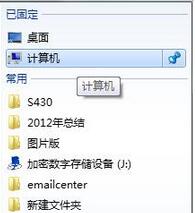
具体方法如下:
1、 在桌面新建“快捷方式”;
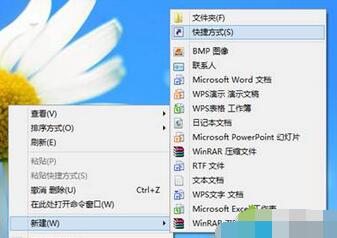
2.在嵌入对象位置输入:
%systemRoot%explorer.exe /e,::{20d04FE0-3AEA-1069-A2d8-08002B30309d}
3.点击下一步;
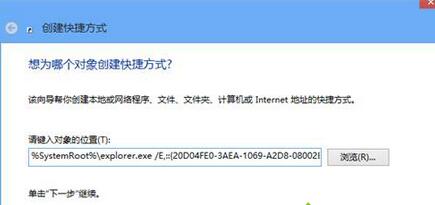
4.把快捷键名称设置为“计算机”,完成。
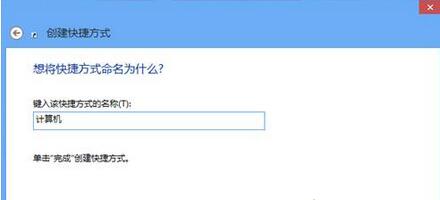
5.桌面就生成了“计算机”的快捷方式,右键点击,选择“属性”,在“快捷方式”一栏选择“更改图标”;
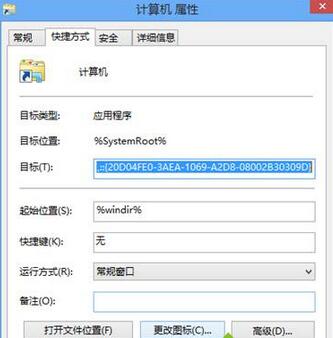
键入:
%systemRoot%system32imageres.dll
回车,找到并选中“计算机”的图标;
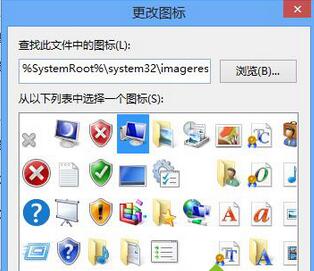
生成计算机的快捷方式;

6、 将计算机图标拖动至任务栏锁定。

